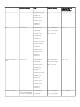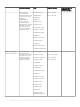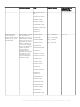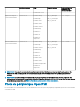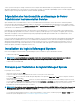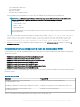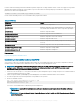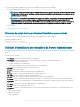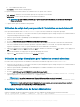Install Guide
d Server Administrator Web Server
• [-z|--corecim] : installe l'interface CIM principale.*
Les options suivantes peuvent être utilisées en combinaison avec les options citées ci-dessus :
• [-a | - autostart] : démarre les services installés après que les composants ont été installés.
• [-p|--preserve] : conserve l'écran sans eacer les informations d'installation.
REMARQUE : Si vous n'utilisez pas l'option [-p | --preserve] au cours de l'installation, les informations d'historique à
l'écran sont eacées.
* — Options incluses pour une installation Linux granulaire
Utilisation du script shell pour procéder à l'installation en mode interactif
Cette procédure d'installation utilise srvadmin-install.sh pour vous inviter à installer des composants spéciques.
1 Connectez-vous en tant que root au système exécutant le système d'exploitation pris en charge sur lequel vous souhaitez installer les
composants Managed System pris en charge.
2 Montez le logiciel Dell EMC OpenManage Systems Management Tools and Documentation sur le lecteur de DVD.
3 Montez le DVD, le cas échéant.
4 Accédez à <OM DVD mount point>/SYSMGMT/srvadmin/linux/supportscripts.
5 Exécutez le script avec la commande sh srvadmin-install.sh et acceptez les termes du contrat de licence utilisateur nal.
Une fois la commande exécutée, la liste des options des composants s'ache. Le cas échéant, les composants déjà installés sont
répertoriés séparément et cochés. Les options d'installation de Server Administrator sont achées.
6 Appuyez sur <c> pour copier, sur <i> pour installer, sur <r> pour réinitialiser et redémarrer, ou sur <q> pour quitter. Si vous appuyez sur
<c>, vous êtes invité à entrer le chemin de destination absolu.
Au terme de l'installation, le script propose une option de démarrage des services.
7 Appuyez sur <y> pour démarrer les services ou sur <Entrée> pour quitter.
Utilisation du script d'installation pour l'exécution en mode silencieux
Procédez comme suit pour eectuer une installation en mode silencieux à l'aide du script shell srvadmin‑install.sh :
1 Connectez-vous en tant que root au système exécutant le système d'exploitation pris en charge sur lequel vous souhaitez installer les
composants Managed System pris en charge.
2 Montez le logiciel Dell EMC OpenManage Systems Management Tools and Documentation sur le lecteur de DVD.
3 Montez le DVD, le cas échéant.
4 Accédez à <OM DVD mount point>/SYSMGMT/srvadmin/linux/supportscripts.
5 Pour installer les composants de Storage Management Service, saisissez la commande sh srvadmin-install.sh --storage
(options longues) OU sh srvadmin-install.sh -s (options courtes).
REMARQUE
: Les options longues peuvent être combinées aux options courtes et inversement.
6 Au terme de l'installation, démarrez les services Server Administrator en saisissant la commande sh srvadmin-services start.
REMARQUE
: Après avoir installé Server Administrator, fermez la session, puis ouvrez-en une autre pour accéder à
l'interface de ligne de commande (CLI) de Server Administrator.
Déterminer l'architecture de Server Administrator
Utilisez la commande suivante pour déterminer si l'instance de Server Administrator installée présente une architecture 64 bits.
rpm -q --queryformat "%{NAME} - %{ARCH}\n" `rpm -qa | grep srvadmin`
30
Installation du logiciel Managed System sur des systèmes Linux et VMware ESXi pris en charge